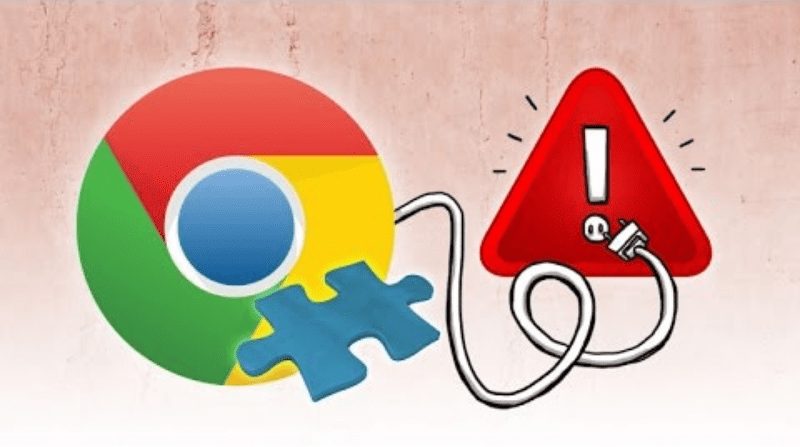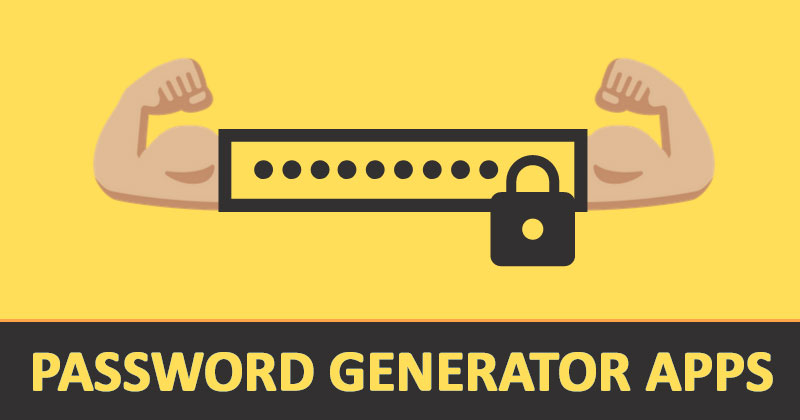Az iOS biztonsági fejlesztései megnehezítették a tolvajok számára, hogy hasznossá tegyék az ellopott iPhone-t. De idővel ezek a rossz szereplők továbbra is találnak még zseniálisabb módszereket az új intézkedések megkerülésére. Az iOS 17.3-ban az Apple hozzáadta a Stolen Device Protection funkciót, amely jelentősen megnöveli a biztonságot az iPhone-okon, különösen azokon, amelyeken feltört jelkódok vannak. Így aktiválhatja és használhatja a funkciót iPhone-ján.
Hogyan működik a lopott eszközök védelme?
Alapvetően a Stolen Device Protection egy új biztonsági eszköz, amely megvédi az olyan érzékeny információkat, mint például az Apple ID-fiókja, jelszavai és banki adatai, nehogy hozzáférjenek vagy megváltozzanak, ha ellopják a jelszóval ellátott iPhone-ját. Ezenkívül védi az eszközt azáltal, hogy olyan létfontosságú funkciókat tart fenn, mint a Find My és az Elveszett mód.
- Olvassa el még: Hogyan növelheti iPhone-ja biztonságát
A Stolen Device Protection úgy működik, hogy extra biometrikus hitelesítést ír elő Face ID vagy Touch ID segítségével, amikor fiókokkal, biztonsággal és fizetésekkel kapcsolatos változtatásokat vagy műveleteket hajt végre iPhone-ján.
A kiegészítő biztonsági ellenőrzés csak akkor aktiválódik, ha eszköze ismerős helyekről, például otthoni vagy munkahelyi címről való elkalandozást észlel. Ezeket a helyeket az eszköz GPS-e határozza meg. Ehhez hozzá kell adnia otthoni vagy munkahelyi címét a Térkép alkalmazásban.
Kövesse az alábbi utasításokat otthoni vagy munkahelyi cím hozzáadásához:
- Nyissa meg a Térkép alkalmazást.
- Görgessen felfelé a keresősávból, és koppintson a Kezdőlap ikonra.
- Válassza a Saját névjegykártya megnyitása lehetőséget.
- Görgessen le, és koppintson a cím hozzáadása elemre.
- Adja meg munkahelyi vagy otthoni címét.
- A mentéshez érintse meg a Kész gombot.
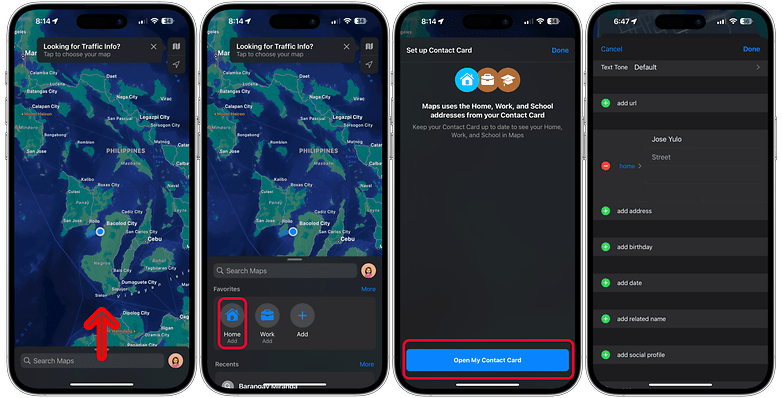
A Térkép alkalmazáson keresztül beállíthat és hozzáadhat otthoni vagy munkahelyi címet. / © nextpit
Ezek a műveletek biztonsági ellenőrzést igényelnek, ha engedélyezve van a lopott eszközök védelme:
- Jelszavak és jelszavak megtekintése és használata a Keychainben.
- Az Apple Card megtekintése a Wallet alkalmazásban.
- Tranzakciók végrehajtása a Walletben.
- A Safariban tárolt fizetési adatok használata.
- Az iPhone tartalmának és beállításainak törlése.
- Elveszett mód letiltása.
A további biztonsági ellenőrzés elvégzése előtt késleltetést adunk bizonyos műveletekhez, például a jelszó megváltoztatásához vagy a beállítások visszaállításához. Ez a késleltetés akkor váltható ki, ha Ön nem ismerős helyeken tartózkodik, vagy ha mindig szüksége van rá. Ugyanakkor az aktív késleltetés megszüntethető, ha visszatér egy ismerős helyre.
A következő műveletek késleltetést igényelnek:
- Apple ID-fiók és jelszó módosítása vagy frissítése.
- Kijelentkezés az aktuális Apple ID-ből.
- Az eszköz jelszavának módosítása.
- Face ID vagy Touch ID hozzáadása vagy eltávolítása.
- Beállítások visszaállítása.
- A Követés keresése vagy az Ellopott eszköz elleni védelem kikapcsolása.
Hogyan lehet engedélyezni vagy letiltani a lopott eszközök védelmét az iPhone-on
A Stolen Device Protection alapértelmezés szerint ki van kapcsolva. Az engedélyezése meglehetősen gyors, mivel a funkciót az arcazonosító és a jelszó beállításaiból kell elérnie. Alább megtalálja a lopott eszközök elleni védelem be- és kikapcsolásának lépésenkénti útmutatóját.
- Nyissa meg az iPhone beállításait.
- Válassza az Arcazonosító és jelszó lehetőséget.
- Írja be a jelszót.
- Görgessen le, és koppintson az Ellopott eszközök védelme elemre.
- Engedélyezze a lopott eszközök védelmét.
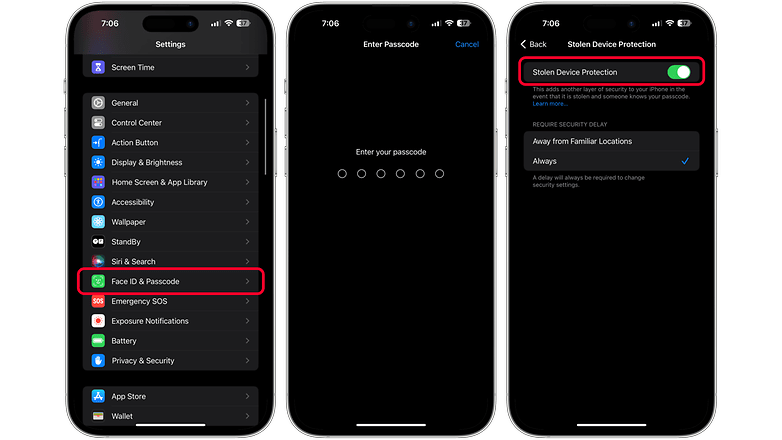
A lopott eszközök védelme az arcazonosító és a jelkód beállításaiból engedélyezhető. / © nextpit
Mely iPhone-modellek kompatibilisek a lopott eszközök elleni védelemmel?
A Stolen Device Protection az iOS 17.3-as frissítésével jelent meg. Ez azt jelenti, hogy a funkció az iOS 17-en futó iPhone-modellek számára elérhető, beleértve az új iPhone 15-ös sorozatot is. Itt megtekintheti az iOS 17-tel kompatibilis iPhone modellek listáját.
- iPhone 15 (Plus)
- iPhone 15 Pro (max.)
- iPhone 14 (Plus)
- iPhone 14 Pro (max.)
- iPhone 13
- iPhone 13 mini
- iPhone 13 Pro (max.)
- iPhone SE 3 (2022)
- iPhone 12
- iPhone 12 mini
- iPhone 12 Pro (max.)
- iPhone SE 2 (2020)
- iPhone 11
- iPhone 11 Pro (max.)
- iPhone XS (max.)
- iPhone XR
Engedélyezted az ellopott eszközök védelmét az iPhone-on? Milyen egyéb védelmi intézkedéseket javasol eszköze biztonságának javítására? Kíváncsian várjuk iPhone tippjeit a megjegyzésekben.